网络设备基本调试实验2
实验组网图
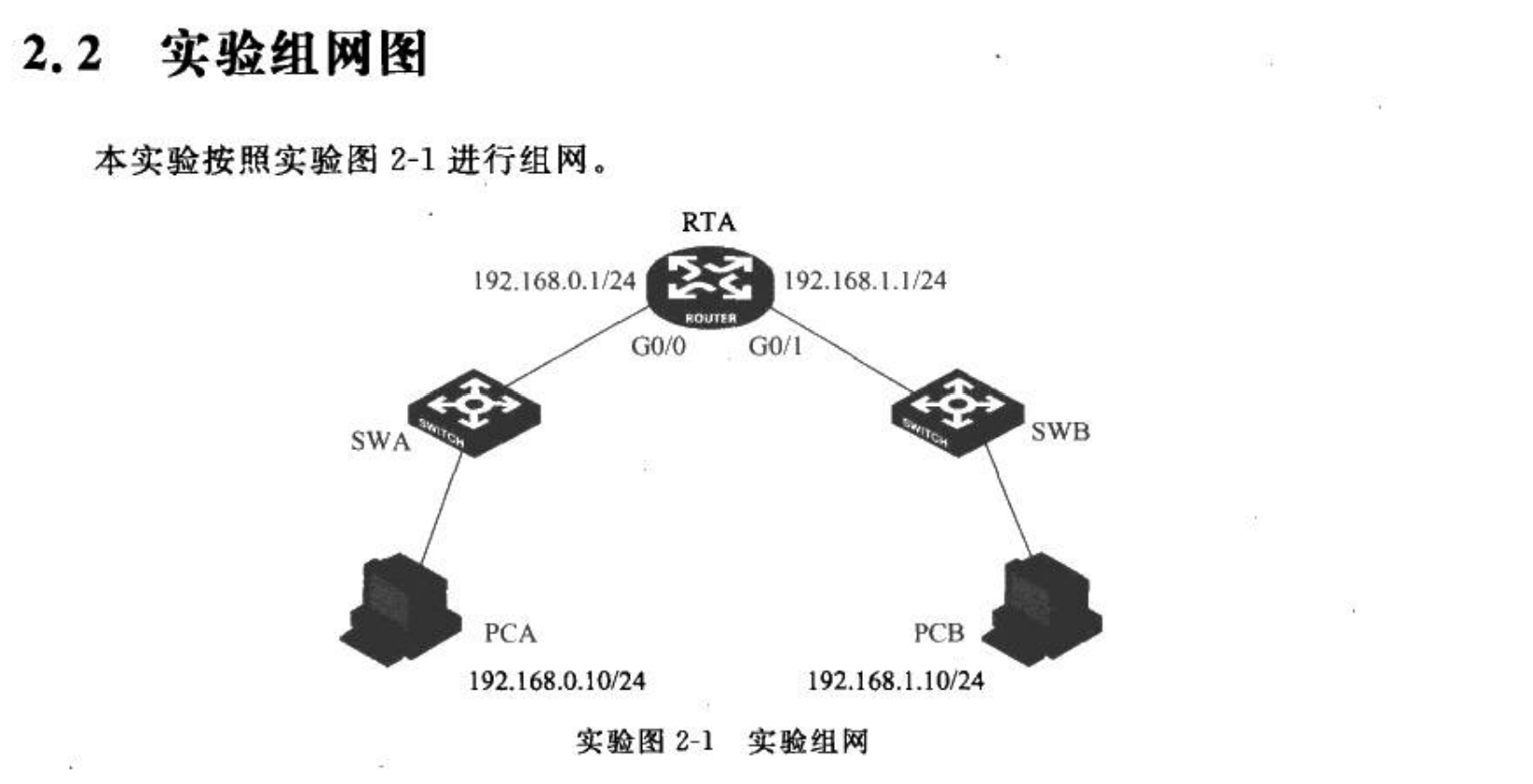
实验内容
1、利用ping命令检查连通性。
2、利用tracert命令检查数据包转发路径。
3、练习使用察看调试信息。
实验准备
1、一台路由器(以工学实验楼W5301华为路由器为例)。
2、两台交换机。
3、四根双绞线。
4、一根Console线。
5、若干电源线,保证所有设备正常供电。
正式实验
实验任务一 搭建基本连接环境
步骤一:完成PC、交换机、路由器互连。
将PC的串口通过标准Console电缆与路由器的Console口连接。路由器与交换机、交换机与PC之间通过双绞线连接。给所有设备上电。
华为路由器建议使用G-8和G-9口。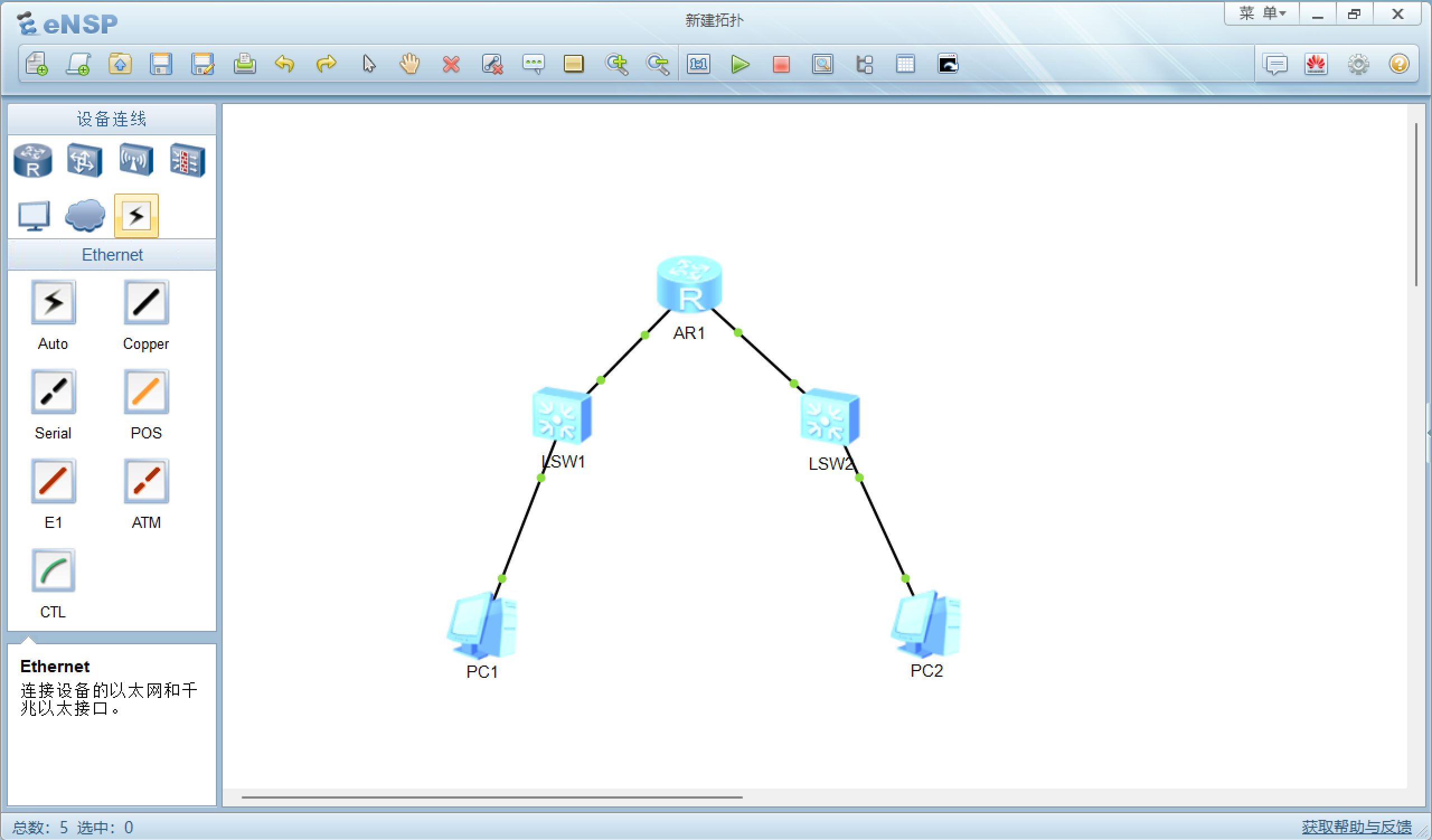
步骤二:配置路由器的IP地址。
将路由器的两个以太网IP地址分别配置为192.168.0.1/24和192.168.1.1/24
说明:这里在华为eNSP模拟器上我们选择了0/0/0和0/0/1网口,实验室环境以实际情况为准。
sys //系统默认为用户视图,进入系统视图
int g 0/0/0 //进入接口视图,先配置0/0/0口
ip add 192.168.0.1 24 //配置ip
q //返回上一级视图
int g 0/0/1 //进入0/0/1
ip add 192.168.1.1 24 //配置ip
Ctrl+Z //返回用户视图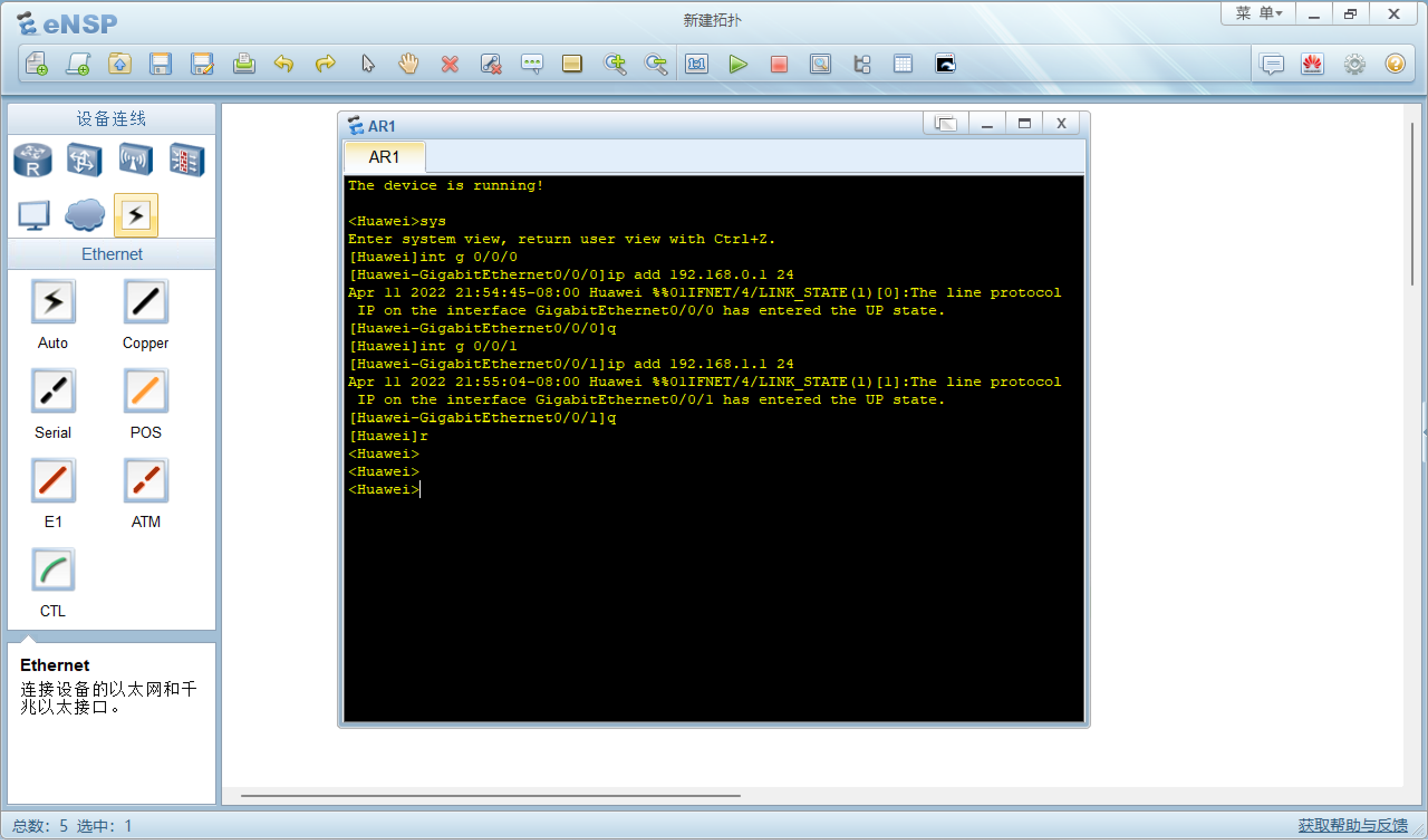
步骤三:配置PC的IP地址。
一定注意路由器网口和PC的对应关系,按照我们连接的拓扑,路由器0/0/0口连接PC1,路由器0/0/1口连接PC2.
PC1的ip可以设置为192.168.0.X(X不能超过255),网关即路由器0/0/0口的ip地址192.168.0.1
PC2同理。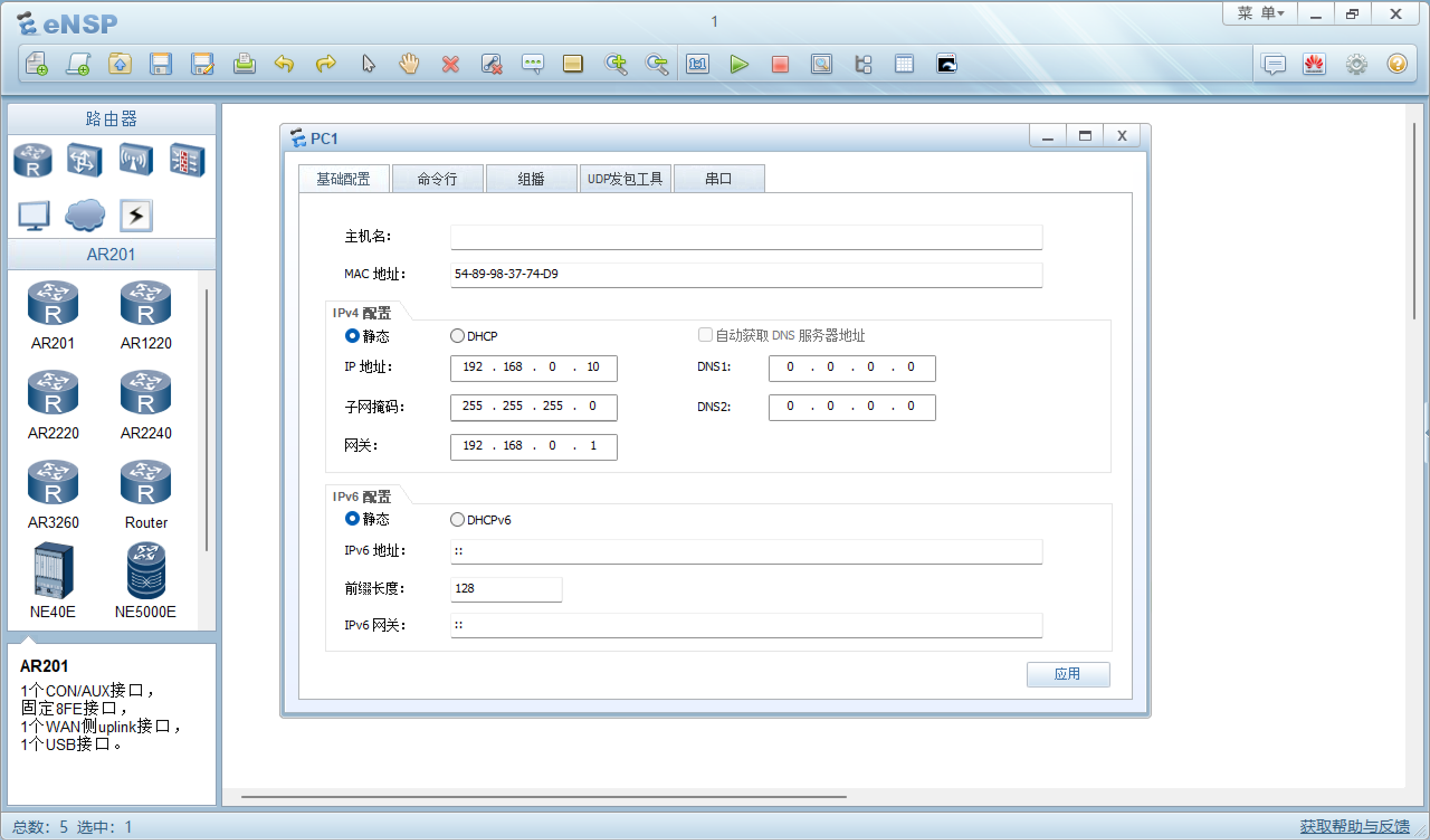
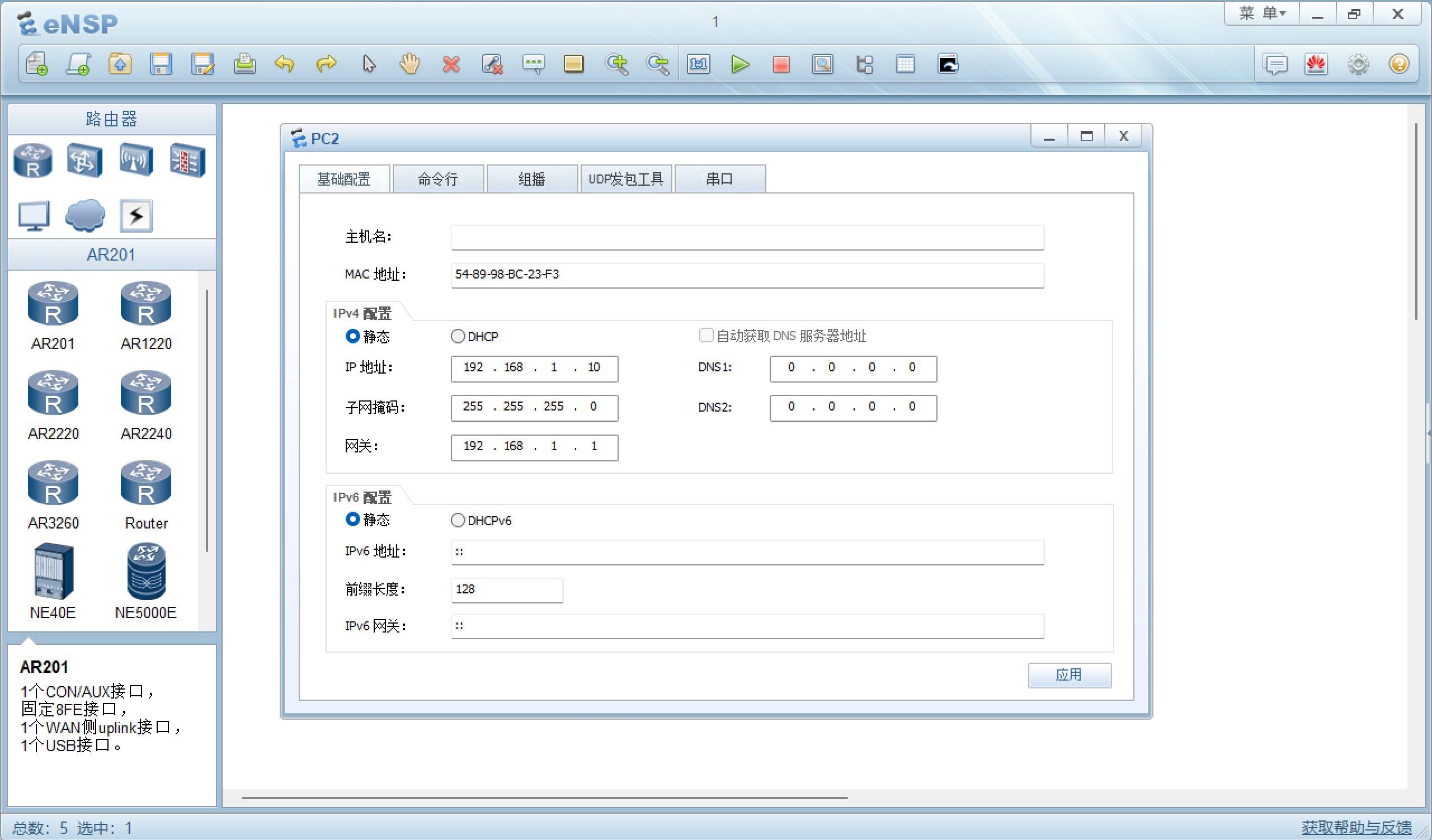
实验任务二 检查连通性
步骤一:检查路由器与PC1的连通性。
实体机环境:在PC1上,Win+R,输入cmd进入命令提示符。
ping 192.168.0.1这里便不再截图。
步骤二:检查路由器与PC2的连通性。
同步骤一,注意更换PC和ip地址。
实验任务三 检查数据包转发路径
在命令提示符中:
tracert ip地址 //检查数据包经过的路由检查PC1到PC2
tracert 192.168.1.10 //这里是PC2的ip地址检查PC2到PC1
tracert 192.168.0.10 //这里是PC1的ip地址